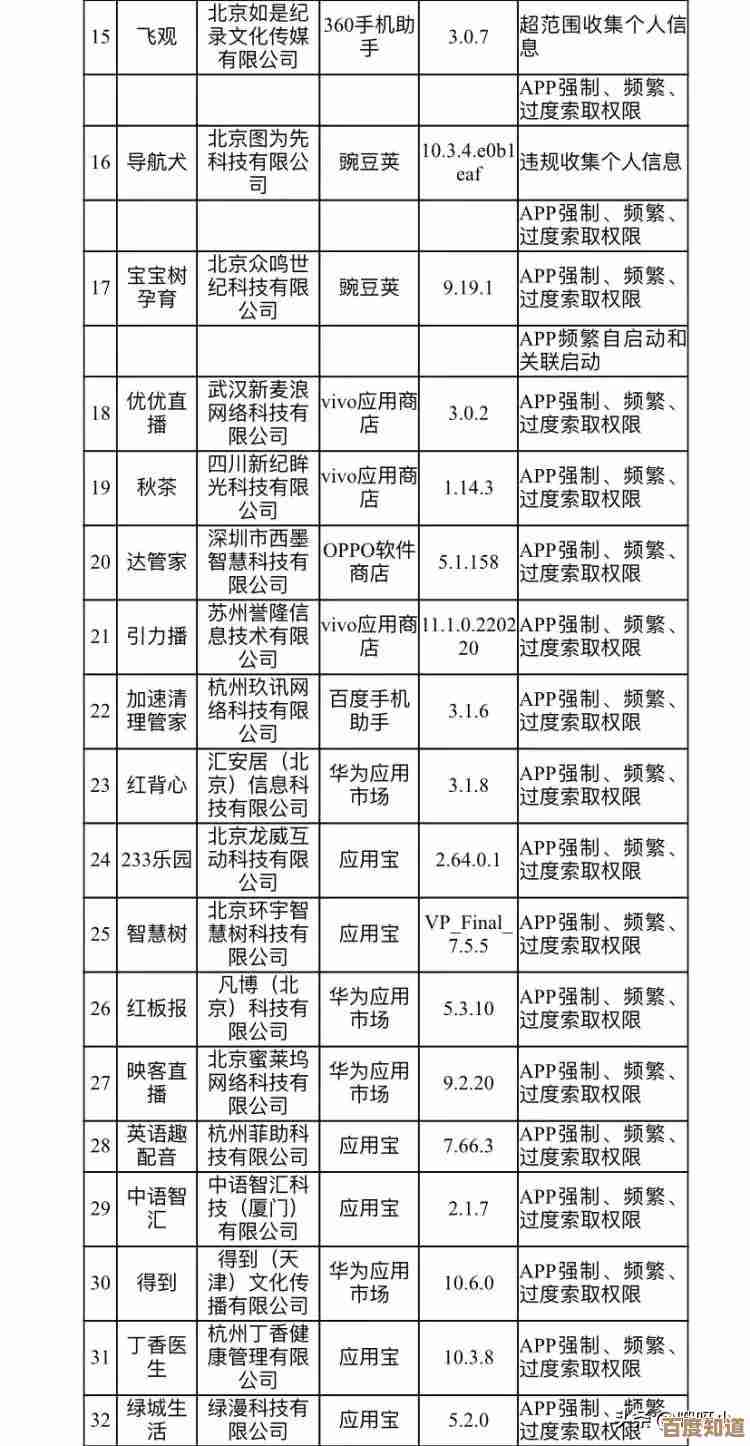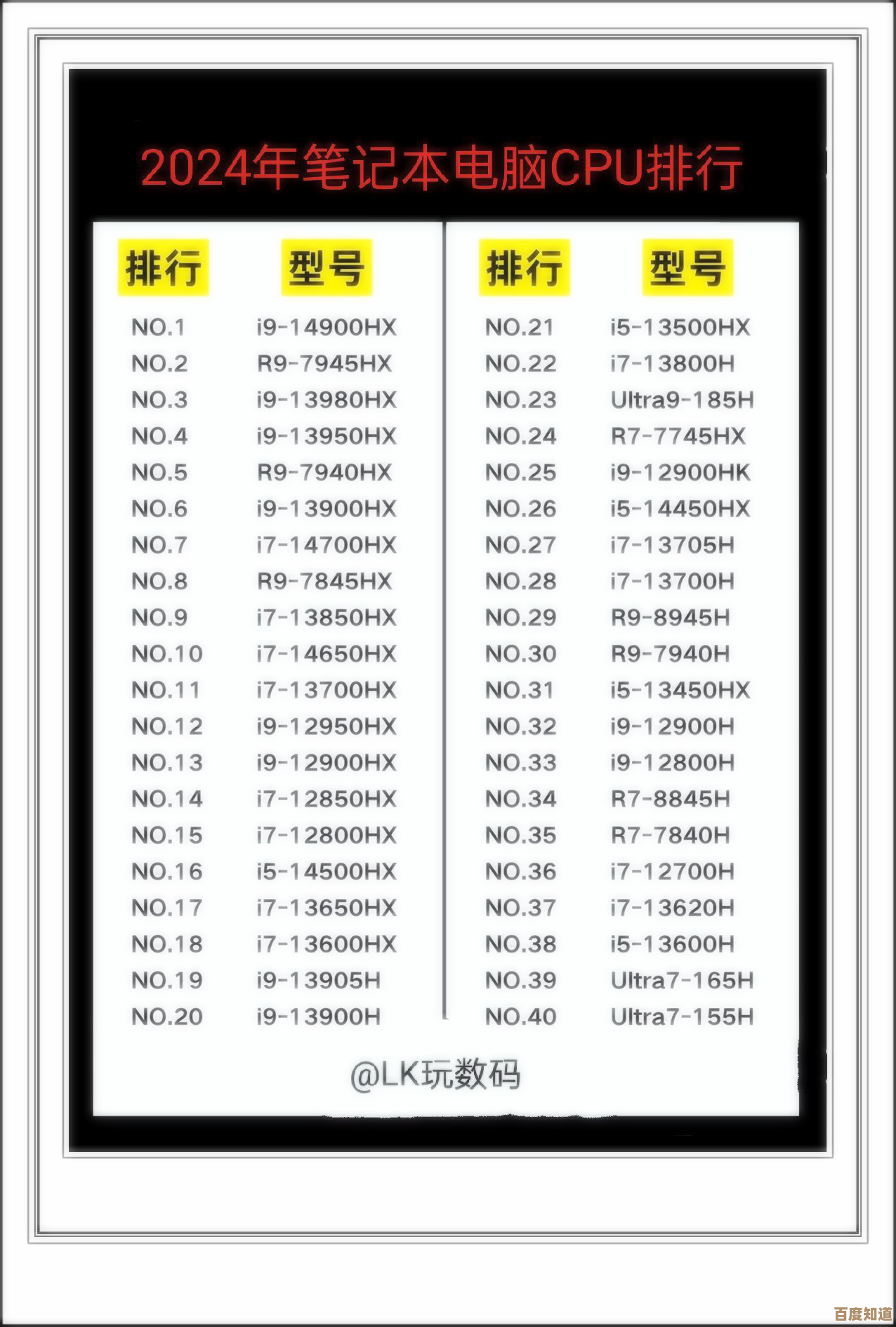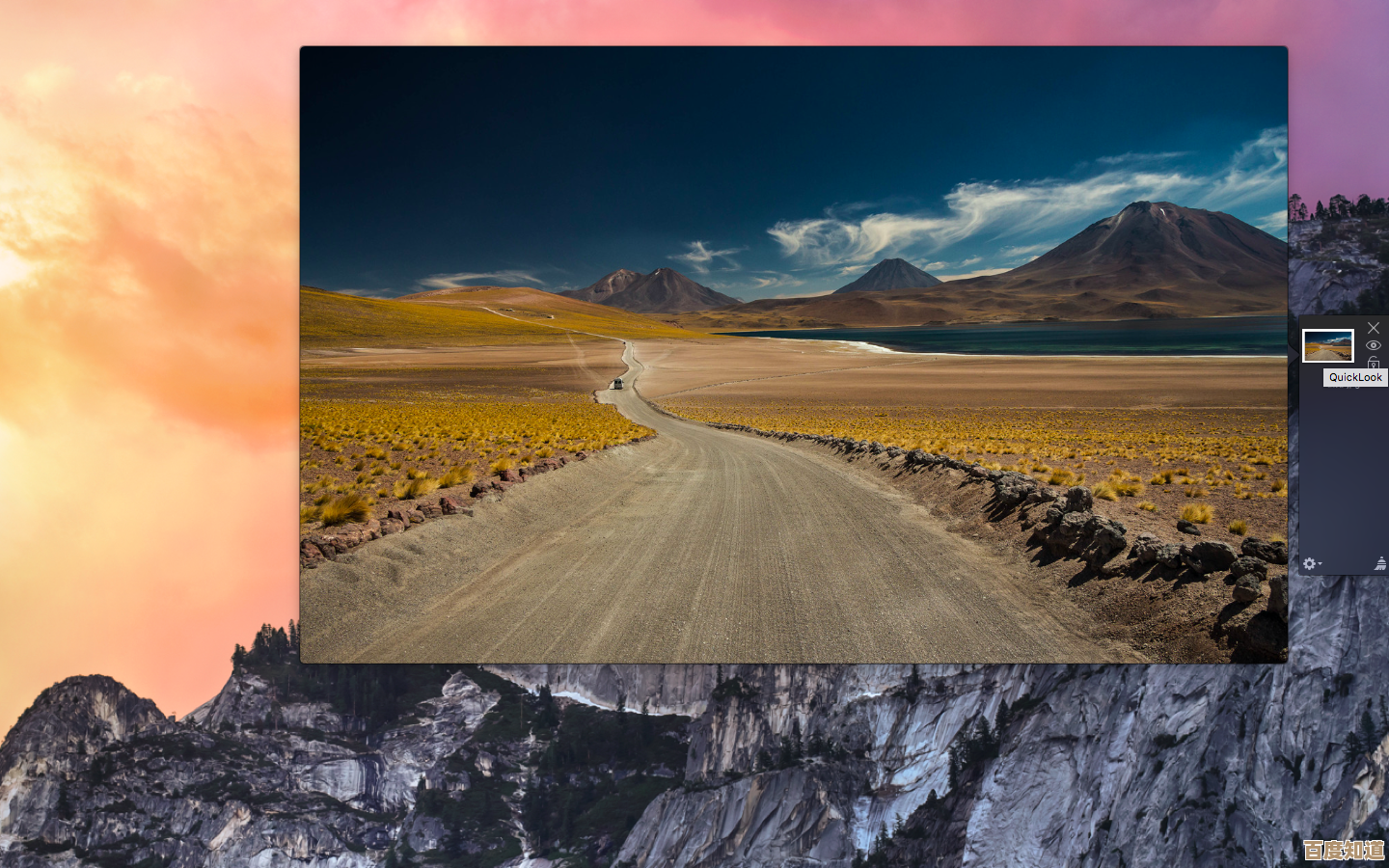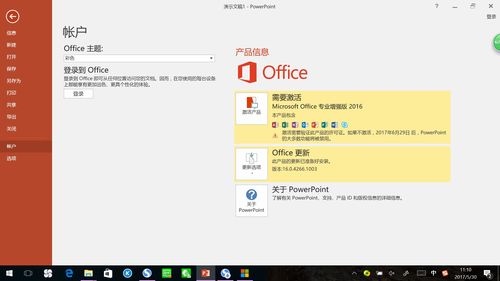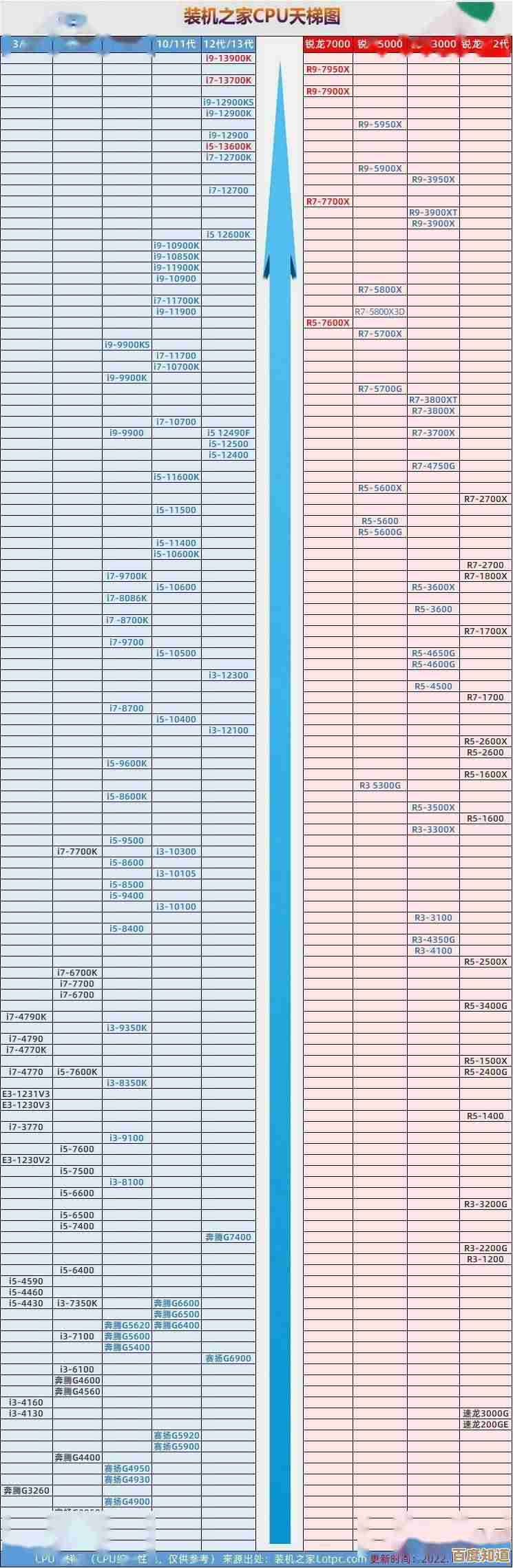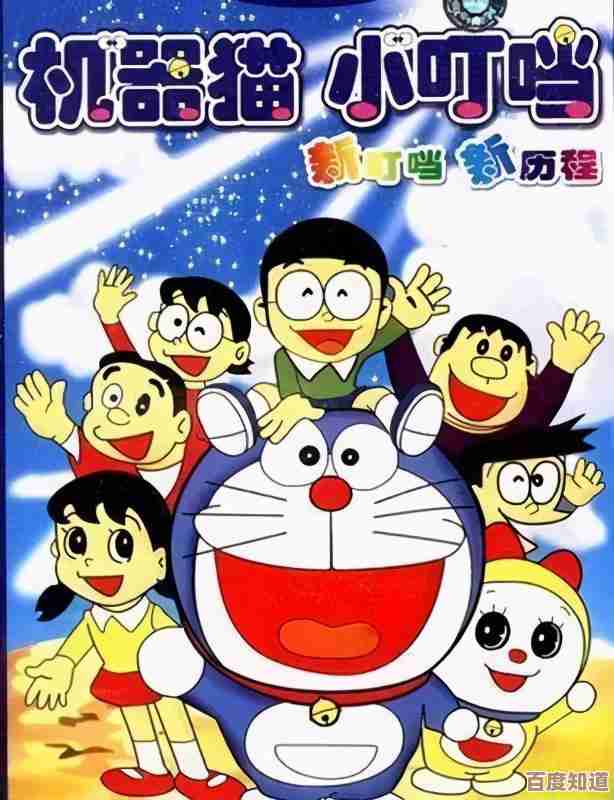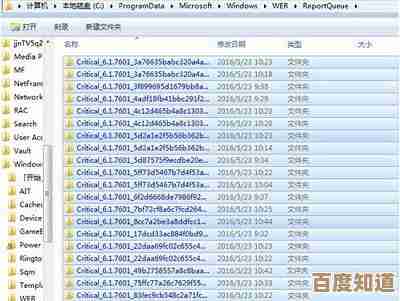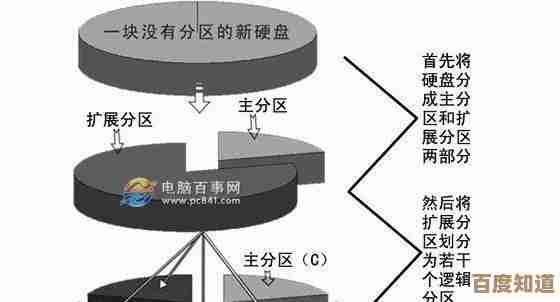Windows 10官方壁纸下载与个性化设置详细教程
- 问答
- 2025-10-23 04:15:00
- 2
哎,说到给电脑换壁纸,这事儿吧,好像挺简单的,但真想弄出点花样来,里头还真有不少门道,我自己的Windows 10,那桌面可是换过无数次了,从最开始随便找张图糊弄上,到现在慢慢琢磨出点味道,感觉就像…嗯,给房间换墙纸,心情都不一样了,今天就跟大伙儿聊聊,怎么把微软官方那些好看的壁纸弄到手,再折腾出你自己的风格,别嫌我啰嗦啊,想到哪说到到哪。
去哪儿找官方壁纸?最正经的渠道,那肯定是微软官网了,你别笑,我知道很多人第一反应是去什么壁纸网站搜,但那些地方水印、压缩质量参差不齐,有时候下载下来像素都模糊了,看着就闹心,微软其实隔三差五就会发布一些高质量的壁纸包,尤其是配合着Windows主题或者一些节日、活动,你直接在搜索引擎里敲“Windows 10 theme gallery”或者“Microsoft Wallpapers”,通常第一个结果就是,点进去,哇,那叫一个清爽,没有乱七八糟的广告,全是高清大图,看着就舒服。😊 我记得有一次下了一个叫“Windows 10 Spotlight images”的合集,里面全是那种…嗯…特别有光影感的风景照,应该是系统在锁屏界面自动下载的,质量超高,直接省了我到处找图的功夫。
下载下来通常是个压缩包,解压后就是一文件夹的美图,这时候别急着右键设置,先花点时间浏览一下,挑一张最对你眼缘的,有时候选择太多也是种烦恼,对吧?我经常对着十几张图犹豫老半天,这张也好看,那张也舍不得… 最后可能还是选了最初看上的那一张,人啊,就是这么纠结。
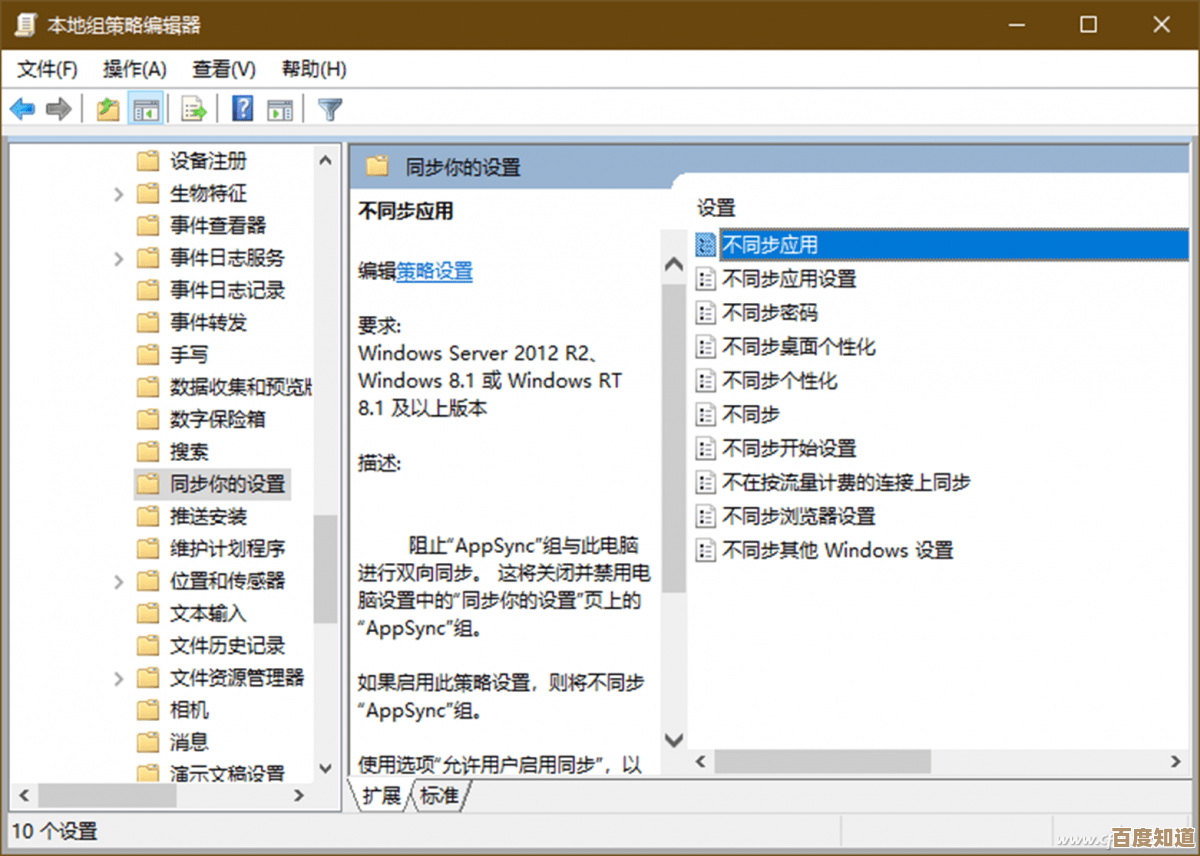
好了,图片选好了,关键步骤来了:设置,这个其实…Windows 10给了你好几种玩法,不只是简单设成背景那么简单,最直接的方法,当然是在图片上右键,选择“设置为桌面背景”,但如果你想玩得更细一点,就得进设置里捣鼓,你可以在桌面空白处右键,选“个性化”,或者直接点开始菜单选设置>个性化,这个界面就是你的化妆间了。
背景类型这里,除了“图片”,还有“纯色”和“幻灯片放映”,幻灯片放映挺有意思的,你可以选一个文件夹,让系统每隔一段时间(比如半小时、一天)自动换一张壁纸,这样桌面常看常新,不会腻,我就设了一个文件夹,专门放我旅行拍的照片,工作累了瞅一眼,算是…嗯…一种精神上的小憩吧。
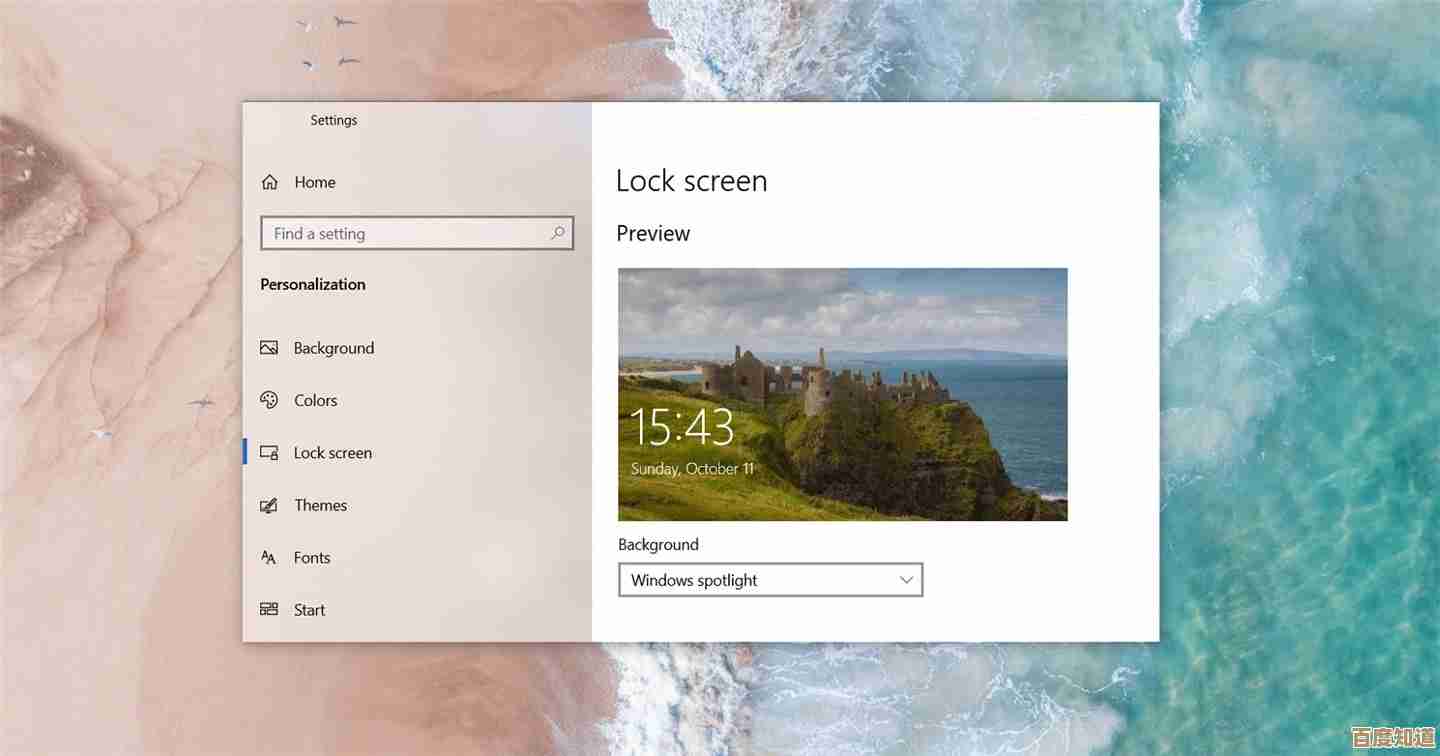
然后啊,下面还有个“选择契合度”的选项,这个细节很重要!如果你选的图片分辨率特别高,或者比例跟显示器不太一样,这个设置就关键了。“填充”会保证图片铺满整个屏幕,但可能会裁剪掉一些边缘;“适应”会完整显示整张图,但两边可能会有黑边;“拉伸”…这个慎用,容易把图片拉变形,除非你特别喜欢那种扭曲的艺术感,哈哈,我一般喜欢用“填充”,确保画面是满的。
颜色方面,系统会根据你的壁纸自动提取一个主题色,用在开始菜单、任务栏这些地方,你也可以手动改,让整体色调更协调,这就像搭配衣服,颜色配好了,整体感觉就上来了。😉
哦对了,还有一个小秘密,可能很多人都没注意,就是那个“Windows聚焦”的锁屏界面,它每天都会自动更换非常精美的图片,有时候是风景,有时候是设计图,你其实可以把这些图保存下来当壁纸!方法稍微有点绕:当你在锁屏界面看到一张特别喜欢的图时,别急着解锁,注意看右下角会不会出现一个小图标,像个心形或者感叹号,点一下,如果它问你是否喜欢此图片,你点喜欢,然后这张图通常就会被缓存到系统一个很深的文件夹里,你可以用文件资源管理器去搜“Assets”文件夹,里面就能找到这些高清原图,这算是个…嗯…小小的彩蛋吧,能拿到很多独一无二的壁纸。
最后啰嗦一句,壁纸这东西,非常个人化,有人喜欢极简的纯色,有人爱用家人照片,有人钟情于浩瀚星空,官方壁纸是个很好的起点,质量有保证,但最重要的还是你自己看着开心,用着舒服,有时候换一张新壁纸,就好像给每天面对的工作界面注入了一点新鲜空气,那种感觉…挺微妙的,好了,差不多就这些,希望对你有点启发,自己去试试看吧,折腾的过程也挺有趣的。
本文由酒紫萱于2025-10-23发表在笙亿网络策划,如有疑问,请联系我们。
本文链接:http://www.haoid.cn/wenda/38734.html